ASUS TransBook T90Chi のUSB回復ドライブを作成してみた [パソコン(Windows)]
メーカー製PCやタブレットには、端末を購入時の状態に戻す為のリカバリ領域が用意されているものがほとんど。
しかし、HDDやSSDの故障などのトラブルによってこのリカバリ領域が使用できなくなると、購入時の状態に戻せなくなるという大変な事態に・・・
(メーカー修理か製品版のWindowsを入手すれば復旧できると思います)
USB回復ドライブは、リカバリ領域をUSBメモリにバックアップすることで、そんなトラブルにも対応できる「最後の砦」みたいなものです。
そんな訳で、万が一時の為に、ASUS TransBook T90ChiのUBS回復ドライブを作成する事にしました。
準備するのはコレ
・USBメモリ(テクノハウス東映にて8GB 500円)
・USBホストケーブル(セリア・シルク等の100円ショップで購入可)
・ASUS Backtracker(ASUSのHPからダウンロード)
1、下準備としてASUSのHPから「Backtracker」をダウンロードして端末へインストール
2、準備したUSBメモリをUSBホストケーブルに接続
3、USBメモリ+ホストケーブルをT90に接続し、「Backtracker」を実行
4、「工場出荷時のリカバリーイメージをバックアップ」を選択しして、画面にしたがって作成開始!
5、あとは20~30分程度放置すれば、USB回復ドライブの完成♪
「念には念を・・・」という事で、私はUSB回復イメージをもう一つ作成しておきました。
昔のようにPCにリカバリディスク(CD-ROMやDVD-ROM)が付属してくるのではなく、自分で選択して購入したUSBメモリを使って作成するので、USBメモリの故障・データの故障という万が一の事を考えておかないと怖いもんで ^^;
それに8GB程度のUSBメモリの値段は1000円以下で購入可能だしね♪
(今回使用したUSBメモリは500円(税込み)でした)
そして私の場合は「PCの中身がまだ購入直後だから今のうちに!」と、作成したばかりのUSB回復ドライブを使用して早速リカバリを開始♪
(端末の電源が落ちている状態で「ボリュームアップ」+「電源ボタン」の同時押し)
本来何か起きたときの為のUSB回復ドライブなのでPCの購入直後に使用する人は少ないと思うけれど、そんな「緊急時用」のアイテムだからこそ動作確認はちゃんとやりたいんですよね ^^;
USB回復ドライブの使用頻度はかなり低いと思いますが、いざという時の為にも「動作確認」と「保管場所の管理」はしっかりとしておきましょう!


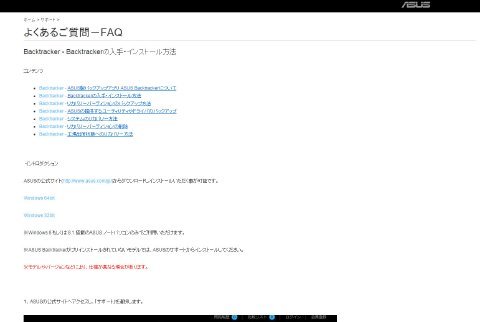



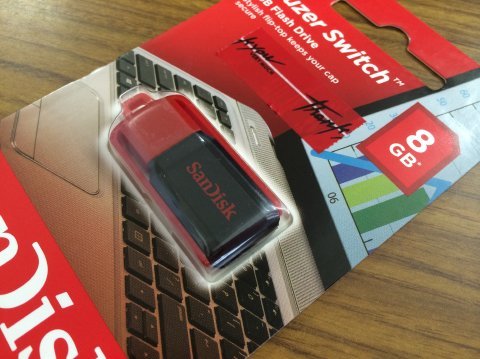
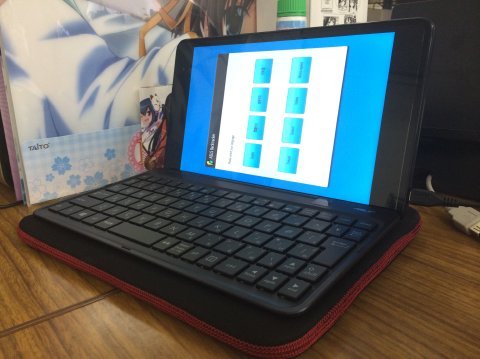




コメント 0